Chapter 3 샘플링 DUI
3.1 샘플링 화면 DUI와 샘플링 화면
일반적으로 AI 분석 순서는 전처리, 데이터 소싱, 샘플링, 탐색적 데이터 분석, 기계 학습, 예측 모델 개발, 최적화 등의 순서를 따른다. 설계 데이터 DUI의 첫 번째로 샘플링 화면 설계 DUI를 설명한다. 아래 그래프의 상부는 샘플링 화면 만들기 기능에 입력되는 설계 데이터가 포함된 DUI 엑셀 파일이다. 하부의 샘플링 화면을 만들기 위해 필요한 데이터이다. 맞춤 솔루션 개발자는 엑셀 파일을 수정함에 의해 샘플링 화면을 수정한다. 샘플링 화면 설계 DUI(상부)는 샘플링 조건을 입력하기 위한 샘플링 GUI 화면(하부)을 만든다.
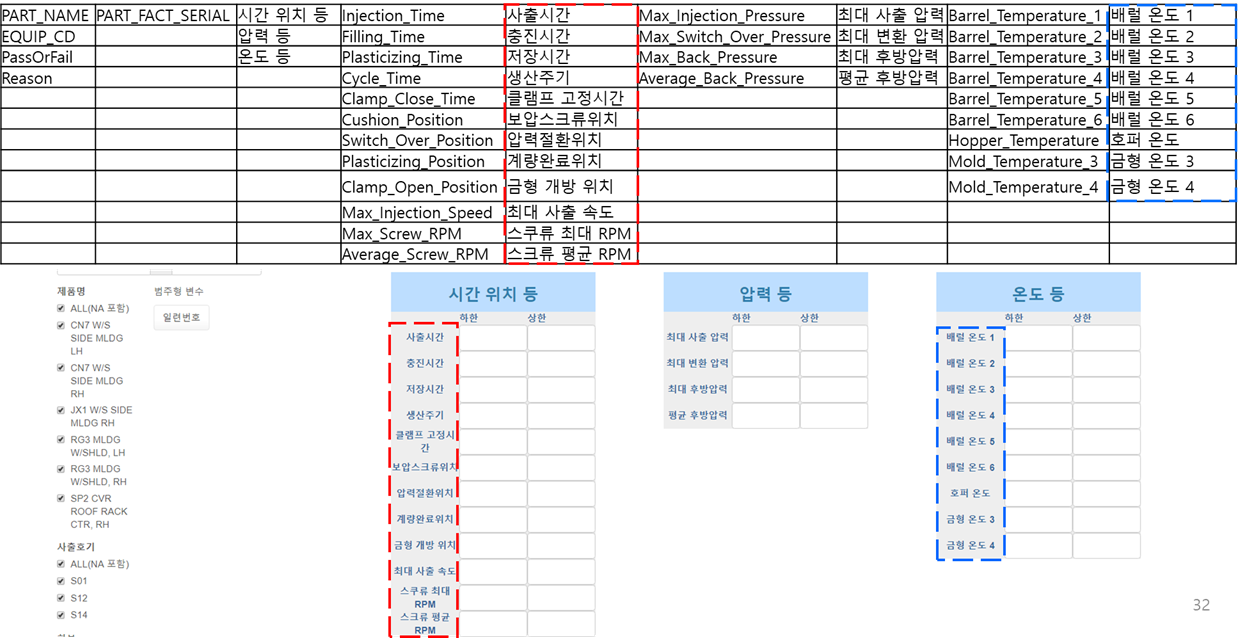
샘플링 화면 DUI와 샘플링 화면
3.2 샘플링 기능
샘플링 GUI 화면 서브메뉴에는 샘플 조건을 입력한 후, 데이터를 처리하기 위한 처리 버튼이 있다. “파일” 버튼은 저장된 샘플링 조건을 불러오는 기능을 수행한다. “맞춤 리포트” 버튼은 특정 이슈용 특화된 리포트를 생성하며, 탐색 리포트는 범용 리포트를 생성 한다. “샘플 도메인” 버튼은 소싱된 데이터의 도메인을 샘플링 GUI 화면에 출력한다. “샘플 조건 제거” 버튼은 현재 샘플링 화면 GUI 에 입력된 모든 샘플링 조건은 제거한다. 아래 화면은 “샘플 도메인” 버튼을 이용하여 데이터 전체의 도메인이 입력된 상태이다.
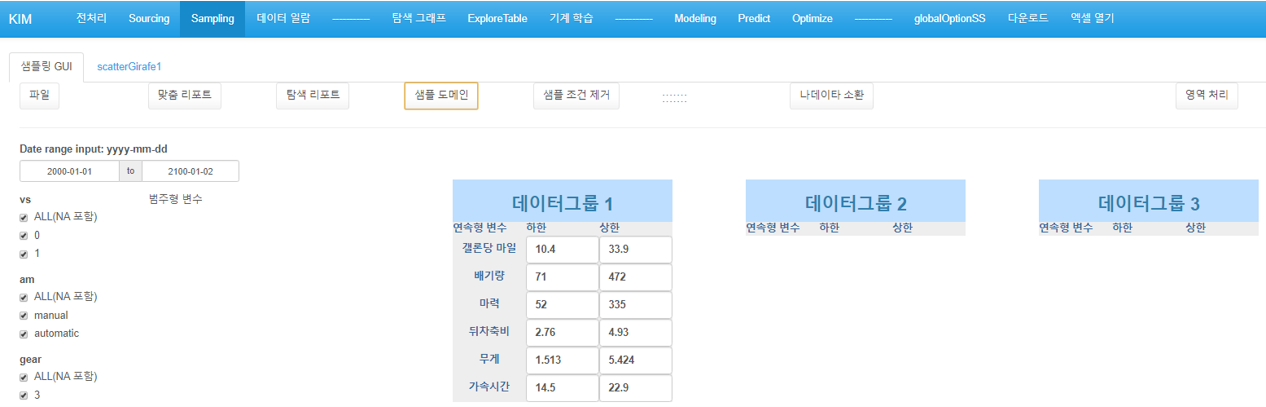
샘플 도메인 버튼을 클릭하여 소싱 데이터 도메인 출력
샘플링 GUI 화면 왼 쪽 영역의 범주형 변수 및 오른 쪽 영역의 연속형 변수에 대해 샘플링 조건을 입력한 후, 샘플링 조건으로 여러 종류의 처리를 할 수 있다. “영역 처리” 버튼을 클릭하면, “샘플링 처리 기능 선택” 대화창이 출력된다. 선택된 샘플링 영역을 추후에 그래프 생성시 표시하기 위한 “그래프 영역선 변경”, 샘플링 영역만 남기는 “남기기”, 샘플링 된 영역만 버리는 “버리기”, 영역을 양분화하는 “양분화” 기능이 있다.
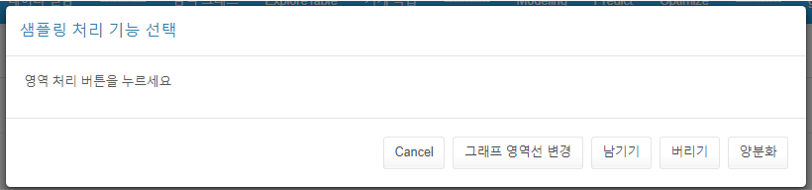
샘플링 처리 대화창
3.3 샘플링 엔진 코드와 화면 템플릿
AI 코딩 전문가가 개발하는 솔루션 엔진에는 설계 DUI 데이터를 입력 받아 샘플링 화면을 생성하는 코드, 화면의 샘플링 조건을 입력 받아 샘플링을 수행하는 코드 등이 있다. 또한, 아래와 같은 샘플링 화면 템플릿을 가지고 있다. 하지만, 맞춤 솔루션 개발자가 솔루션 엔진의 코드나 화면 템플릿을 알 필요는 없다. 설계 DUI 엑셀 파일만 수정하면 샘플링 화면이 수정된다.
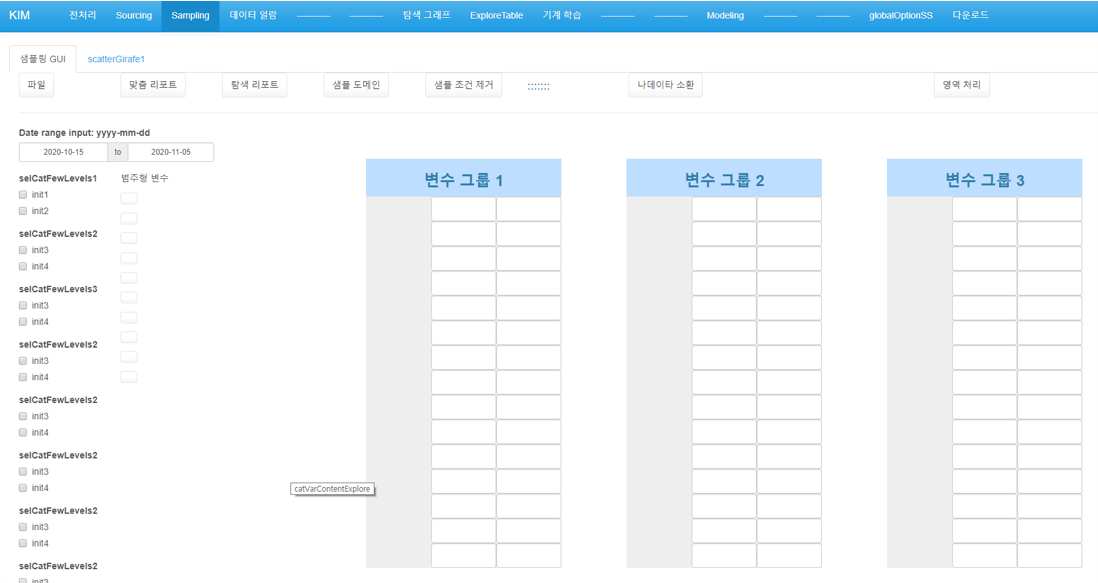
샘플링 화면 템플릿
3.4 샘플링 DUI 폴더
샘플링 화면용 DUI를 수정하기 위해서는 DUI 엑셀 파일의 저장 폴더를 알아야 한다. 모든 MIDAS 솔루션에는 “DUI 폴더”가 있다. DUI 폴더 밑에는 각각의 메뉴에서 필요한 DUI 파일을 저장하는 menuExplore, manumachineLearning, menuSourcing 등의 서브 폴더가 있다. 아래 그림은 MIDAS_KIM 솔루션 폴더에서 샘플링 화면 DUI 중 하나인 “mtcars_samplingGUI.xlsx” 의 폴더 위치를 나타낸다. 전처리와 예측 모델 개발용 DUI를 제외한 대부분의 DUI 파일은 “DUI” 폴더 내에 저장된다. 샘플링 화면은 소싱하는 데이터셋마다 달라지기 때문에 샘플링 화면용 DUI 파일은 “menuSourcing” 폴더에 저장된다. “menuSourcing” 폴더 아래에는 각 분석용 데이터셋 별로 하나 씩의 폴더가 존재한다. MIDAS_KIM에는 “EXCEL”, “mtcars”, “recordProd” 등의 분석용 데이터셋이 존재한다.
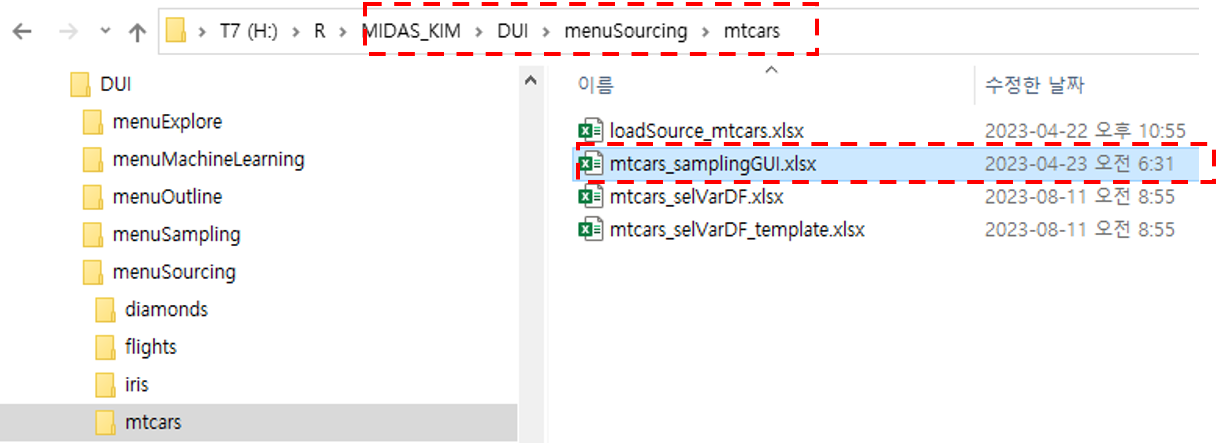
샘플링 화면 DUI 폴더